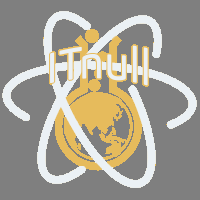Плагин подходит для любых приложений с редактором страниц и дизайна:
+ Редактируемый URL страницы карты сайта.
+ Выбор разделов, которые нужно показать на карте сайта.
+ Для каждого выбранного раздела в карте сайта отображаются ссылки на главную страницу раздела и на все (опубликованные) информационные страницы в этом разделе.
+ Поле с визуальным текстовым редактором для ввода SEO-текста, который будет отображаться над ссылками карты сайта.
+ Раздельные настройки плагина для каждого из ваших сайтов.
+ Кеширование содержимого карты сайта на разные промежутки времени, которое можно отключить.
+ Редактор CSS-стилей для изменения оформления ссылок карты сайта.
Как добавить карту сайта
Способ 1 (создание отдельной страницы)
Этот способ удобен для показа карты сайта при возникновении ошибки «404. Страница не найдена».

- Сайт
- Shop-Script (Webasyst)
- Блог
- Фото
- Хаб
- ссылки страниц
- ссылки товаров
- ссылки категорий и тегов
- ссылки брендов
- ссылки информационых страниц
- ссылки записей блога
- ссылки тегов
- ссылки категорий
- ссылки информационых страниц
- ссылки фотографий
- ссылки фотоальбомов
- ссылки тегов
- ссылки информационых страниц
- ссылки категорий и тегов хаба
- ссылки информационых страниц
- ссылки часто задаваемых вопросов
- ссылки информационых страниц
- ссылки на страницы входа и регистрации
+ Редактируемый URL страницы карты сайта.
+ Выбор разделов, которые нужно показать на карте сайта.
+ Для каждого выбранного раздела в карте сайта отображаются ссылки на главную страницу раздела и на все (опубликованные) информационные страницы в этом разделе.
+ Поле с визуальным текстовым редактором для ввода SEO-текста, который будет отображаться над ссылками карты сайта.
+ Раздельные настройки плагина для каждого из ваших сайтов.
+ Кеширование содержимого карты сайта на разные промежутки времени, которое можно отключить.
+ Редактор CSS-стилей для изменения оформления ссылок карты сайта.
Как добавить карту сайта
Способ 1 (создание отдельной страницы)
- Установите плагин «Карта сайта» с помощью «Инсталлера».
- В приложении «Сайт» найдите раздел «Плагины → Карта сайта».
- Выберите сайт, для которого нужно настроить карту сайта.
- Выберите разделы вашего сайта, ссылки на которые должны отображаться в карте сайта. Выберите только те приложения, у которых есть своя главная страница. Например, у приложения «Рассылки» своей страницы на сайте нет, поэтому его выбирать не нужно.
- Сохраните настройки.
- С помощью любого приложения (например, «Сайт» или Shop-Script (Webasyst)) создайте информационную страницу и в ее HTML-код вставьте фрагмент кода
{if $wa->site}{siteSitemapPlugin::html()}{/if - Сохраните страницу.
Этот способ удобен для показа карты сайта при возникновении ошибки «404. Страница не найдена».
- Установите плагин «Карта сайта» с помощью «Инсталлера».
- В приложении «Сайт» найдите раздел «Плагины → Карта сайта».
- Выберите сайт, для которого нужно настроить карту сайта.
- Выберите разделы вашего сайта, ссылки на которые должны отображаться в карте сайта.
- Сохраните настройки.
- В редакторе дизайна найдите файл error.html и в нужном месте (например, в самом конце) добавьте фрагмент кода
{if $wa->site}{siteSitemapPlugin::html()}{/if} - Сохраните шаблон дизайна.
- Установите плагин «Карта сайта» с помощью «Инсталлера».
- В приложении «Сайт» найдите раздел «Плагины → Карта сайта».
- Выберите сайт, для которого нужно настроить карту сайта.
- Выберите разделы вашего сайта, ссылки на которые должны отображаться в карте сайта.
- Если у вас несколько поселений для приложения «Сайт», выберите любое из них и при необходимости отредактируйте URL страницы с картой сайта.
- Включите URL карты сайта.
- Сохраните настройки.
- Добавьте ссылку с указанным адресом карты сайта в нужном месте с помощью редактора дизайна.